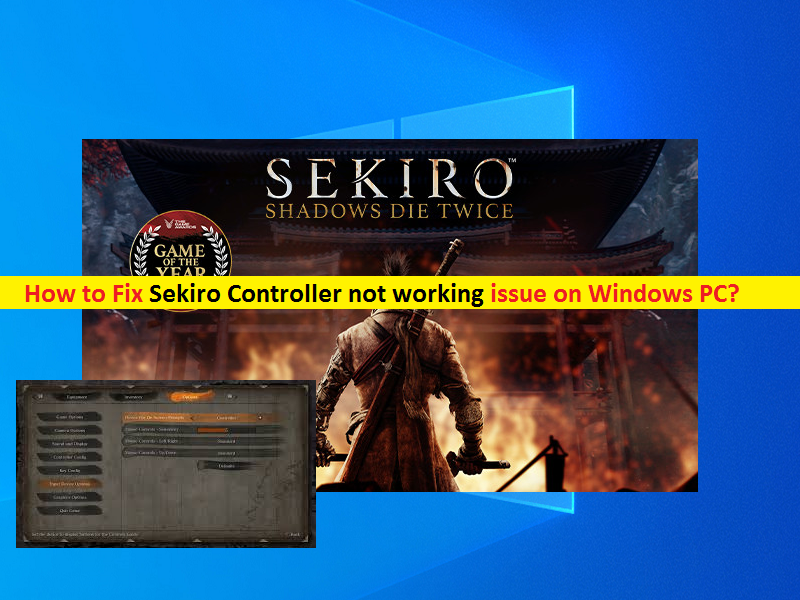
O que é o problema ‘Sekiro Controller não está funcionando’?
Se você está enfrentando o problema ‘Sekiro Controller não está funcionando’ ao tentar jogar o jogo Sekiro Shadows Die Twice no Windows PC, então você está no lugar certo para a solução. Aqui, você será guiado com etapas/métodos fáceis para resolver o problema. Vamos iniciar a discussão.
Jogo ‘Sekiro Shadows Die Twice’: Sekiro Shadows Die Twice é um jogo de ação e aventura desenvolvido pela FromSoftware e publicado pela Activision. Este jogo está disponível para o sistema operacional Microsoft Windows, PlayStation 4 e dispositivo Xbox One. A jogabilidade de Sekiro Shadows Die Twice é focada em furtividade, exploração e combate, com ênfase particular nas batalhas contra chefes. O jogo apresenta menos elementos de role-playing, falta de criação de personagens e a capacidade de subir de nível em uma variedade de estatísticas e também não possui elemento multiplayer.
No entanto, vários usuários relataram que enfrentaram o problema ‘Sekiro Controller não funciona’ enquanto tentavam jogar o jogo Sekiro Shadows Die Twice no Windows PC. Este problema indica que o controlador de jogo como PS4 ou Xbox 360 Controller não está funcionando, é por isso que você está enfrentando esse problema. Esse problema impede que você jogue o jogo Sekiro Shadows Die Twice usando o controle PS4 ou Xbox 360 em seu computador Windows.
Às vezes, esse problema pode ocorrer se você estiver tentando jogar o jogo Sekiro Shadows Die Twice em tela cheia, que pode ou não funcionar no seu PC com Windows. Nesse caso, você pode tentar jogar no modo de janela. Além disso, o problema pode ocorrer devido a algum problema com o driver do seu controlador instalado em seu computador. Você pode desinstalar e reinstalar o driver do controlador para corrigir o problema. Vamos à solução.
Como corrigir o problema de não funcionamento do Sekiro Controller no Windows PC?
Método 1: Tente jogar o jogo Sekiro Shadows Die Twice no modo janela
Uma maneira possível de corrigir o problema é tentar jogar o jogo Sekiro Shadows Die Twice no modo de janela em vez do modo de tela cheia. Pode ser possível que a tela do seu sistema não esteja permitindo que o jogo Sekiro Shadows Die Twice seja executado no modo de tela cheia para que você possa experimentar o modo de janela para corrigir o problema.
Método 2: Desinstale e reinstale os drivers do controlador no Windows PC
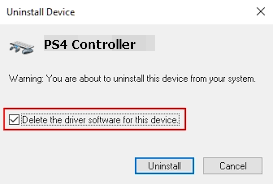
Outra maneira possível de resolver o problema é desinstalar os drivers do seu controlador e reinstalá-los. Se o driver do controlador estiver problemático ou desatualizado/corrompido em seu computador, desinstalar o driver do controlador e reinstalá-lo pode ser uma solução possível para isso.
Método 3: Modificar as configurações do cliente Steam
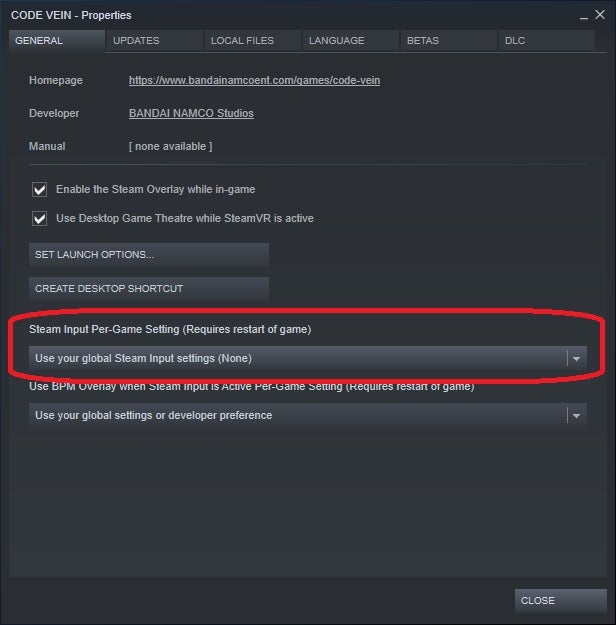
Você pode ajustar a configuração de entrada por jogo para o jogo diretamente nas configurações do Steam para corrigir o problema.
Passo 1: Abra o ‘Steam Client’ no seu PC com Windows e vá para ‘Library’, localize e clique com o botão direito do mouse no jogo Sekiro Shadows Die Twice e selecione ‘Propriedades’
Passo 2: Em ‘Propriedades’, na guia ‘Geral’, vá para a seção ‘Steam Input Per Game Setting’ e selecione a opção ‘Forced On’ no menu suspenso
Etapa 3: Além disso, você pode alterar as ‘configurações suportadas do Big Picture Mode’. Para fazer isso, abra o ‘Big Picture Mode’ e vá para ‘Settings > Controller Settings’ e desmarque as caixas que não pertencem ao seu computador.
Etapa 4: Ou você pode alterar as configurações de entrada no modo Big Picture para o jogo. Para fazer isso, abra o ‘Big Picture Mode’ e vá para ‘Sekiro’ na biblioteca de jogos e vá para ‘Manage Game > Controller Options’, encontre ‘Steam Input Per-Game Settings’ e selecione a opção ‘Global Settings’.
Método 4: desinstalar o HID virtual unificado
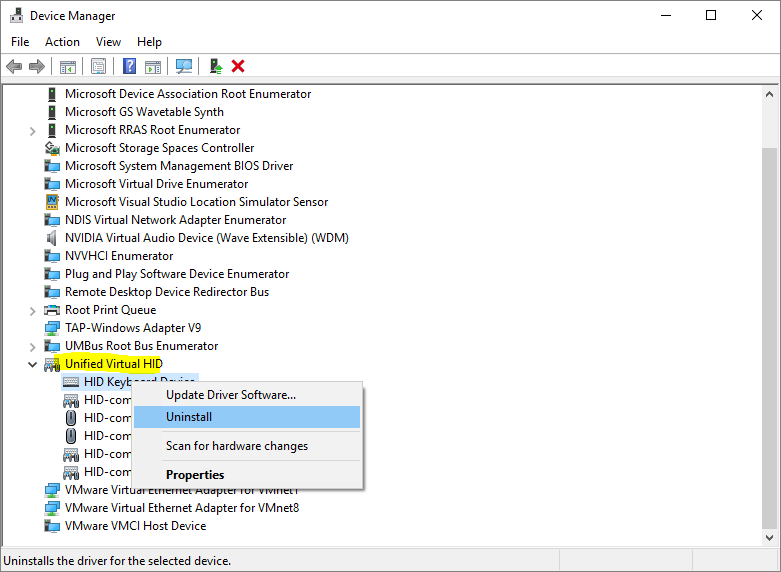
Etapa 1: pressione as teclas ‘Windows + X’ no teclado e selecione ‘Gerenciador de dispositivos’
Etapa 2: em ‘Gerenciador de dispositivos’, clique em ‘Exibir > Dispositivo por conexão’ para ver se o driver ainda está lá para ‘Unified Virtual HID’ e depois disso, reinicie o computador.
Etapa 3: após a reinicialização, vá para ‘Desinstalar o servidor remoto unificado’ novamente e verifique se a opção ‘Ativar simulação de entrada de driver (recomendado)’ está marcada e reinicie o computador novamente
Passo 4: Após a reinicialização, abra o ‘Painel de Controle’ e vá para ‘Desinstalar um Programas > Programas e Recursos’, localize e selecione ‘Unified Remote’ e selecione a opção ‘Desinstalar’ para desinstalá-lo. Feito isso, verifique novamente o Gerenciador de dispositivos e verifique se o driver desapareceu desta vez.
Corrija problemas do Windows PC com a ‘Ferramenta de reparo do PC’
‘PC Reparar Ferramenta’ é uma maneira fácil e rápida de encontrar e corrigir erros de BSOD, erros de DLL, erros de EXE, problemas com programas/aplicativos, problemas de malware ou vírus, arquivos do sistema ou problemas de registro e outros problemas do sistema com apenas alguns cliques.
⇓ Obtenha a ferramenta de reparo do PC
Conclusão
Tenho certeza de que este post o ajudou em Como corrigir o problema de não funcionamento do Sekiro Controller no Windows PC com várias etapas / métodos fáceis. Você pode ler e seguir nossas instruções para fazê-lo. Isso é tudo. Para quaisquer sugestões ou dúvidas, por favor escreva na caixa de comentários abaixo.